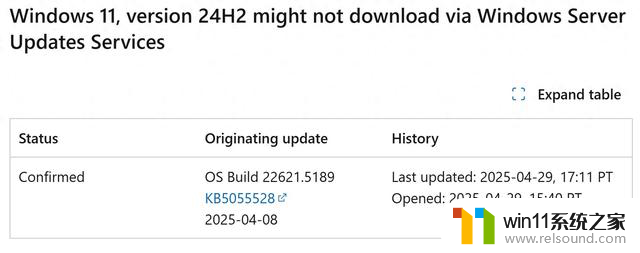其他电脑无法连接win11的打印机 Win11无法连接打印机解决方法
随着Windows 11操作系统的推出,一些用户反映他们的电脑无法连接打印机,这对于需要频繁打印文件的用户来说,无疑是一大困扰,不必担心我们可以通过一些简单的解决方法来解决这个问题。在本文中我们将分享一些解决Windows 11无法连接打印机的方法,帮助您解决这一问题。无论是通过检查硬件连接,更新驱动程序,还是调整设置,我们将为您提供一些实用的建议,以帮助您重新与打印机建立连接,让您的打印工作恢复正常。
具体步骤:
1、首先,打开此电脑,进入C盘的【C:\Windows\System32】位置;
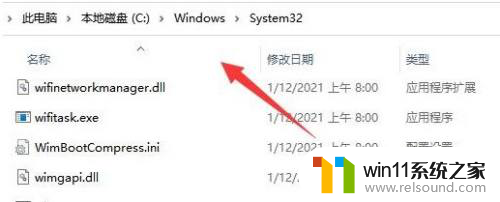
2、找到【win32spl.dll】文件,将它备份到其他位置去;
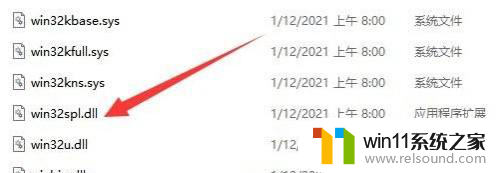
3、接着,按键盘上的【 Win + X 】组合键,或右键点击任务栏上的【开始图标】,在打开的隐藏菜单项中,选择【运行】;
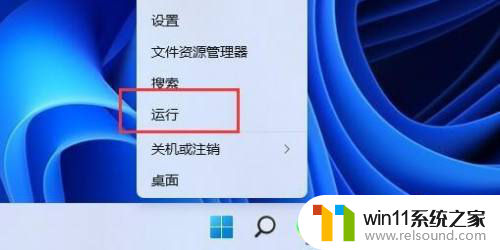
4、运行窗口,输入【regedit】命令,按确定或回车,可以打开注册表编辑器;
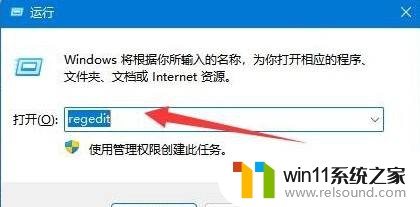
5、注册表编辑器窗口,依次展开到以下路径:
【计算机\HKEY_LOCAL_MACHINE\SYSTEM\CurrentControlSet\Control\Print】
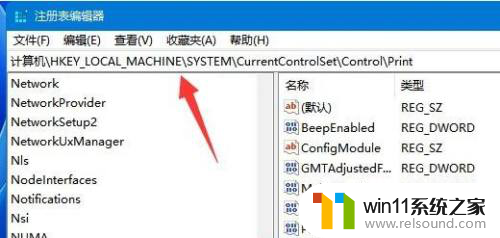
6、进入后,在右侧空白处,点击右键,新建【DWORD (32 位)值(D)】;
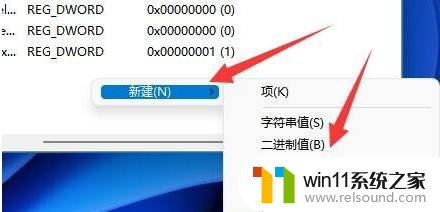
7、将这个值改名为【RpcAuthnLevelPrivacyEnabled】;
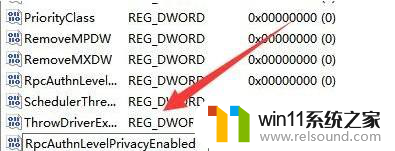
8、再双击打开【RpcAuthnLevelPrivacyEnabled】,编辑 DWORD (32 位)值窗口,将数值数据改为【0】,并点击【确定】保存,修改完成后,还需要重启电脑才能生效。
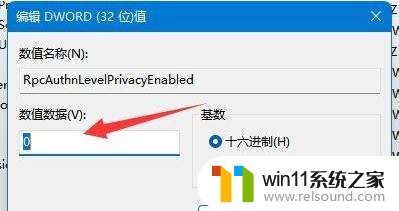
以上是其他电脑无法连接Win11的打印机的全部内容,如果您遇到相同问题,可以参考本文中介绍的步骤来修复,希望对大家有所帮助。